Wix Restaurants: Menünüzü Çoğaltma
2 dk.
Bu makalede
- Menünüzü çoğaltma
- SSS
Sıfırdan başlamanıza gerek olmayan bu sürümü çoğaltarak hızlı bir şekilde menünüzün yeni bir sürümünü oluşturun. Bu özellik fikirleri test etmek, farklı durumlar için özelleştirmek veya birden fazla konuma atamak için idealdir. Öğeleri yeni olarak kopyalamayı ya da menüler arasında senkronize güncellemeler için paylaşımlı tutmayı seçebilirsiniz.
Wix Restaurants Sipariş (Yeni), kullanıyorsanız, seçenekler, varyantlar, vergi ve stok gibi ek öge ayarları da kopyalanır.
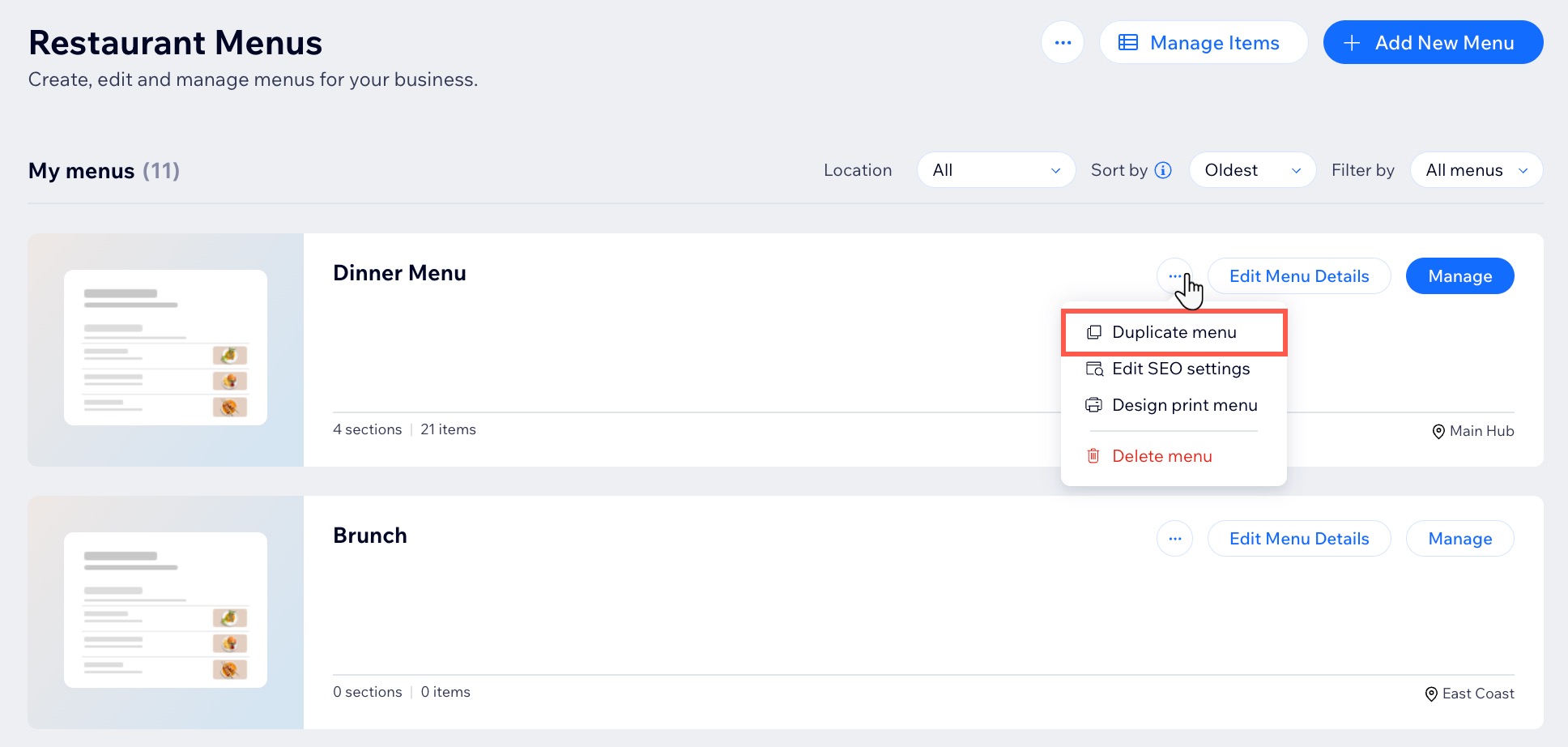
Menünüzü çoğaltma
Zamandan tasarruf etmek ve yeni bir sürüm oluşturmak için mevcut bir menüyü çoğaltın. Birden fazla restoran konumu yönetiyorsanız, restoran konumunu nereye çoğaltacağınızı belirleyebilirsiniz.
Menünüzü çoğaltmak için:
- Sitenizin kontrol panelinde Menüler'e gidin.
- Menü adının yanındaki Diğer Eylemler simgesine
 tıklayın.
tıklayın. - Menüyü Çoğalt'ı seçin.
- Menünün bir kopyasını oluşturun:
- Çoğaltılan menü için bir ad girin.
- (Bölümler olan menüler) Ögeler nasıl kopyalansın? altında ilgili onay kutusunu seçin:
- Yeni öge olarak: Tüm ögelerin ayrı kopyalarını oluşturur. Çoğaltılan ögelerde yapılan değişiklikler orijinal menüyü etkilemez.
- Paylaşılan ögeler: Aynı ögeler farklı menülerde tutulur. Paylaşılan ögelerde yapılan güncellemeler, bu ögelerin kullanıldığı tüm menülerde görünür.
- (Birden fazla restoran konumu) Bu menünün nerede çoğaltılacağını seçin açılır menüsünden ilgili konumu seçin.
- Çoğalt'a tıklayın.
Sırada ne var?
Yeni menünüze bir göz atın, istediğiniz değişiklikleri yapın ve kaydedin veya olduğu gibi tutun! Çoğaltılan menünüz zaten sitenizde yayında.
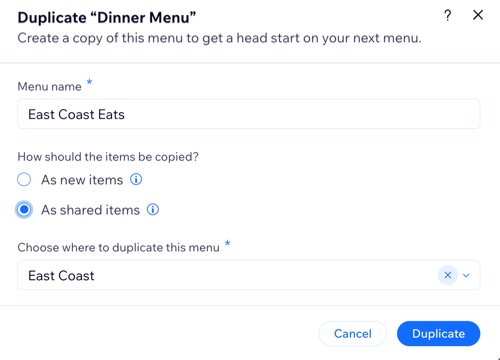
SSS
Menünüzü çoğaltma hakkında daha fazla bilgi edinmek için aşağıdaki sorulardan birine tıklayın:
Menülerimi çoğalttığımda hangi ögelerin üzerine kopyalanır?
Wix Restaurants Sipariş uygulamasını kullanıyorum. Oradan kopyalanan herhangi bir şey var mı?

